Napraw błąd 504 podczas pobierania aplikacji na Androida
Wyobraź sobie, że siedzisz w systemie i próbujesz pobrać ważną aplikację, nagle otrzymujesz komunikat o błędzie nieznanego błędu 504. To wszystko, żadnych innych informacji. Teraz, co zrobić, jak rozwiązać problem, gdzie szukać, jaka jest przyczyna błędu. Tyle pytań i brak odpowiedzi. Cóż, w tym artykule naszym głównym motywem jest poinformowanie Cię o przyczynie takiego błędu, jak go rozwiązać, dostarczając 4 rozwiązania, aby naprawić kod błędu 504 podczas pobierania dowolnej aplikacji ze sklepu Google Play.
Dzisiaj większość użytkowników Androida w jakiś sposób boryka się z tego rodzaju błędem, który ogranicza im dostęp do swojej aplikacji ze sklepu Play, nie zezwalając im lub zatrzymując proces pobierania. Nie jest łatwo znaleźć przyczynę i rozwiązanie. Ale nie musisz się martwić, ponieważ na pewno jesteś we właściwym miejscu, ponieważ poniżej w tym artykule omawiamy szczegóły błędu, przyczyny wystąpienia i szczegółowe rozwiązanie ich, aby sklep Play umożliwiał proces pobierania.
Część 1: Dlaczego wyświetla błąd 504 podczas pobierania aplikacji?
Tego rodzaju błędy występują podczas procesu pobierania aplikacji lub gry ze sklepu Play, co odnosi się do pewnego rodzaju błędu przekroczenia limitu czasu bramy. Poniżej przedstawiono możliwe przyczyny wystąpienia błędu 504, który utrudnia pobieranie aplikacji ze sklepu Google Play.
- Niekompletny proces pobierania lub instalacji (proces pobierania nie przebiegał prawidłowo)
- Powolne połączenie internetowe (nagła przerwa w połączeniu internetowym powoduje blokadę pobierania)
- Komórkowe sieci danych (przyczyną może być brak sieci, słaba sieć lub błąd sieci)
- Kolizja nieznanych danych (błąd danych online)
- Limit czasu bramy
- Błąd sklepu Google Play
- Błąd HTTP (gdy korzystasz z niezabezpieczonej metody dostępu do procesu pobierania)
- Mała pamięć do przechowywania
Część 2: Jedno kliknięcie, aby zasadniczo naprawić błąd Google Play 504
Najlepszym rozwiązaniem dla „błędu Google Play 504” jest użycie dr. Fone narzędzie użytkowe. Oprogramowanie zostało opracowane tak, aby można było naprawiać różnego rodzaju problemy w urządzeniach z Androidem.

DrFoneTool – Naprawa systemu (Android)
2-3x szybsze rozwiązanie do naprawy błędu Google Play 504
- Oprogramowanie jest w pełni zdolne do naprawy problemów, takich jak kod błędu 504 w Sklepie Play, utknięcie w pętli rozruchowej, czarny ekran, niedziałający interfejs użytkownika itp.
- Jest to najlepszy uniwersalny zestaw narzędzi dla urządzeń z systemem Android.
- Kompatybilny ze wszystkimi najnowszymi urządzeniami Samsung
- Do obsługi nie są potrzebne żadne umiejętności techniczne
Aby naprawić błąd 504 w sklepie Play za pomocą dr. fone, wykonaj czynności podane poniżej:
Uwaga: Naprawa Androida może usunąć dane z urządzenia. Dlatego będzie lepiej, jeśli ty wykonać kopię zapasową Androida najpierw, a następnie przejdź do procesu naprawy.
Krok 1. Zacznij od pobrania oprogramowania na swój system i uruchom je. Połącz urządzenie z systemem i wybierz funkcję „Naprawa systemu” z ekranu głównego oprogramowania.

Musisz wybrać „Naprawa Androida” spośród 3 kart i możesz rozpocząć proces, dotykając przycisku Start.
Krok 2. Na następnym ekranie podaj markę, nazwę i model urządzenia wraz z usługą Kraj i operatora. Oprogramowanie zidentyfikuje urządzenie i dostarczy odpowiedni pakiet oprogramowania do naprawy.

Krok 3. Aby pobrać, musisz przełączyć urządzenie w tryb pobierania. Oprogramowanie zapewni instrukcje dotyczące przełączenia telefonu w tryb pobierania, a po włączeniu trybu rozpocznie się pobieranie.

Krok 4. Po pobraniu oprogramowania układowego oprogramowanie automatycznie rozpocznie naprawę, a po zakończeniu procesu zostaniesz o tym powiadomiony.

Po zakończeniu sekwencji urządzenie uruchomi się ponownie, a błąd Google Play 504 zostanie naprawiony.
Część 3: 4 typowe rozwiązania, aby naprawić kod błędu 504 w Sklepie Play
Rozwiązanie problemu, takiego jak kod błędu 504, jest bardzo ważne, w przeciwnym razie utkniesz w procesie uzyskiwania szczegółów dotyczących problemu. Ponieważ czas jest dla Ciebie i dla nas najważniejszy. Więc nasza próba rozwiązania problemu poprzez podanie 4 rozwiązań, aby naprawić kod błędu 504 podczas pobierania aplikacji ze sklepu Google Play. Szczegółowy proces znajduje się poniżej. Postępuj zgodnie z nimi krok po kroku, aby rozwiązać problem z pobieraniem.
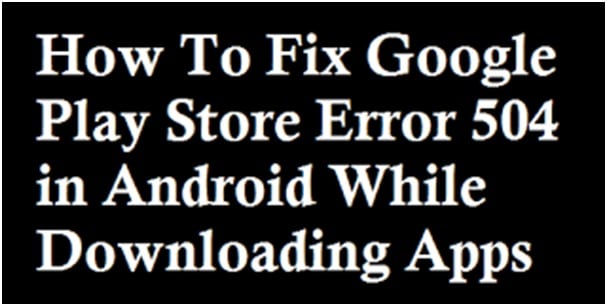
Rozwiązanie 1: Usuń i dodaj konto Gmail
Jest to pierwsze i najważniejsze rozwiązanie rozwiązania błędu 504. Przejdźmy jeden po drugim przez jego kroki, aby lepiej go zrozumieć.
Najpierw przejdź do ustawień systemu> Konta> Google> Usuń swoje konto Gmail.
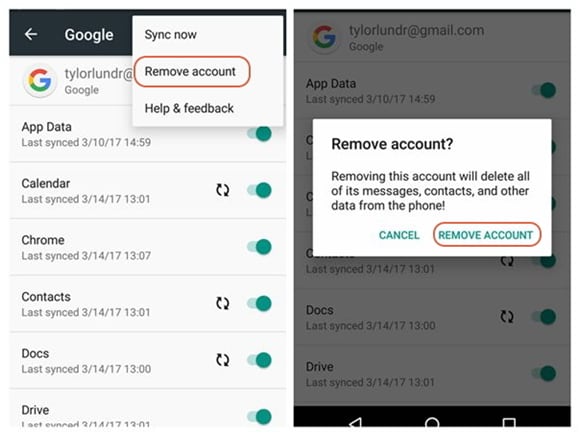
Teraz przejdź do ustawień> Aplikacje> Wszystkie> Wymuś zatrzymanie, Wyczyść dane, Wyczyść pamięć podręczną dla Sklepu Google Play (podobnie jak metoda 2)
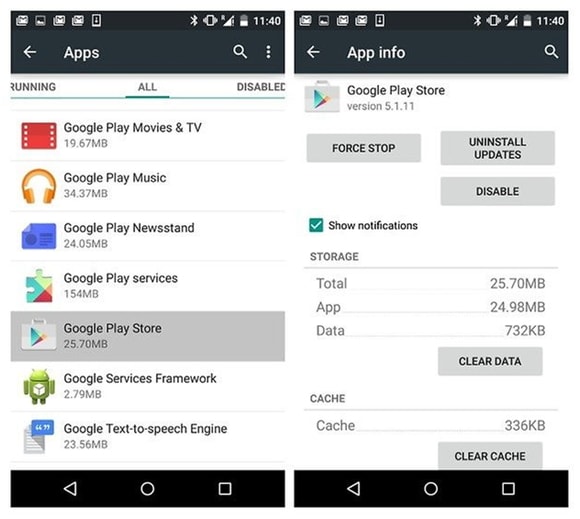
Gdy to zrobisz, przejdź do ustawień> Konta> Google> Dodaj swoje konto Gmail.
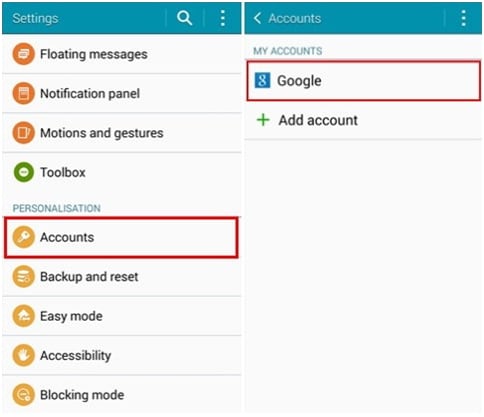
Po dodaniu konta Google na urządzeniu należy ponownie uruchomić urządzenie z Androidem i skonfigurować ustawienia Google, akceptując wszystkie warunki.
Na koniec musisz odwiedzić Sklep Google Play i ponownie zaktualizować lub ponownie zainstalować aplikację Sklep Play.
Powinno to najprawdopodobniej rozwiązać problem błędu 504, jeśli nie spójrz na pozostałe 3 rozwiązania.
Rozwiązanie 2: Wyczyszczenie naszych uruchomionych aplikacji
Kiedy uzyskujemy dostęp do naszego telefonu komórkowego, uzyskujemy dostęp do wielu aplikacji, niektóre działają w tle. Nieświadomie szereg aplikacji działa w tle, zużywając w ten sposób dane i pojemność pamięci. Możesz się go pozbyć, usuwając takie uruchomione aplikacje, postępując zgodnie z procesem:
>Przejdź do Ustawień
>Otwórz Menedżera Aplikacji
>Wybierz Zarządzaj Aplikacją
>Wybierz wszystkie aplikacje działające w tle i wyczyść ekran
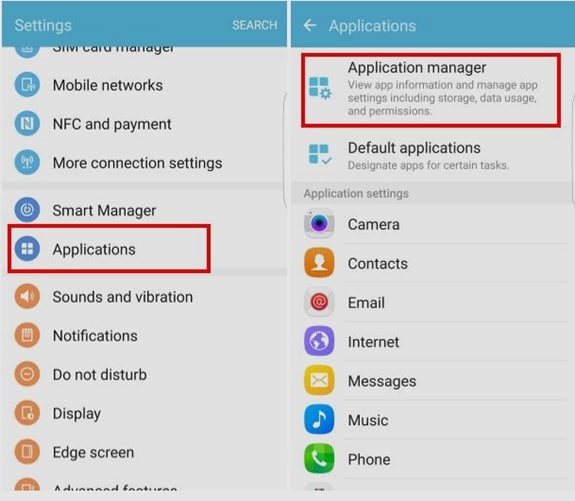
Następnym krokiem będzie odświeżenie sklepu Play, aby zwolnić trochę miejsca do przechowywania. Wymagane kroki, aby to zrobić, to:
>Przejdź do Ustawień
>Wybierz Menedżera aplikacji
>Kliknij na sklep Google Play
>Wybierz Wymuś zatrzymanie
>Następnie kliknij Wyczyść dane
>Następnie wybierz Wyczyść pamięć podręczną
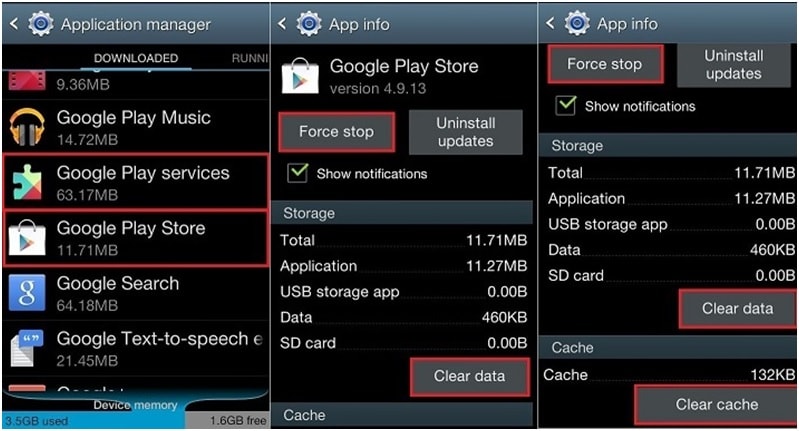
Takie postępowanie zapewni trochę wolnego miejsca na urządzeniu, ponieważ wiele razy miejsce na dysku jest przyczyną problemu w procesie pobierania. Ponieważ pamięć podręczna jest tymczasowa, która jest tworzona za każdym razem, gdy uzyskujemy dostęp do przeglądarki lub odwiedzamy stronę sklepu Google Play, jest tworzona, aby mieć szybszy dostęp do danych.
Rozwiązanie 3: Resetowanie preferencji dla aplikacji
Zresetowanie preferencji aplikacji jest również dobrym rozwiązaniem, ponieważ odświeży ustawienia dotyczące aplikacji i wskazówek dotyczących jej pobierania. Ponieważ czasami te wytyczne tworzą nieznany błąd, taki jak kod błędu 504 podczas korzystania z Google Play. Nie, wymagane kroki są następujące:
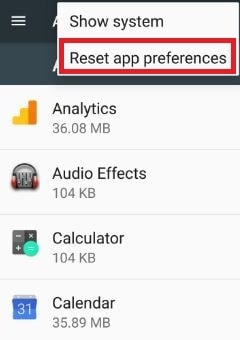
>Przejdź do Ustawień
>Wybierz Menedżera aplikacji lub Aplikacje
>Wybierz Więcej
>Kliknij Resetuj preferencje aplikacji
>Wybierz Resetuj aplikacje
>Naciśnij OK
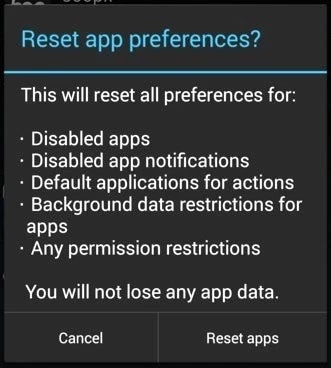
Spowoduje to zresetowanie preferencji aplikacji, takich jak ograniczone uprawnienia, wyłączone aplikacje, dane w tle dla ograniczonej aplikacji, powiadomienia. A co najważniejsze, następujący proces nie pozwoli na utratę danych. Ponieważ w większości przypadków utrata danych podczas procesu resetowania jest głównym problemem. Wykonanie tych kroków pomoże rozwiązać problem bez dalszych błędów w procesie pobierania.
Rozwiązanie 4. Instalacja aplikacji VPN innej firmy
VPN to wirtualne sieci prywatne używane do bezpiecznego dostępu do danych w sieci, podobnie jak zapora sieciowa działa w systemie, w podobny sposób działa online. Tworząc w ten sposób bezpieczne otoczenie w całej sieci, które zapewni miejsce na bezpłatne przeglądanie danych online.
W przypadku, gdy Twoja sieć publiczna powoduje błąd podczas pobierania aplikacji przez Sklep Play, możesz to zrobić, alternatywnie możesz zastosować aplikację VPN, aby rozwiązać problem. Możesz postępować zgodnie z instrukcjami, aby zainstalować aplikację VPN.
>Odwiedź sklep Google Play
>Znajdź niezawodną aplikację VPN i pobierz aplikację VPN
>Instalacja aplikacji VPN Hideman ze sklepu Play
>otwórz aplikację; wybierz kraj (inny kraj, np. USA/UK)
>Wybierz Połącz
>Teraz możesz pobrać aplikację, którą chcesz pobrać
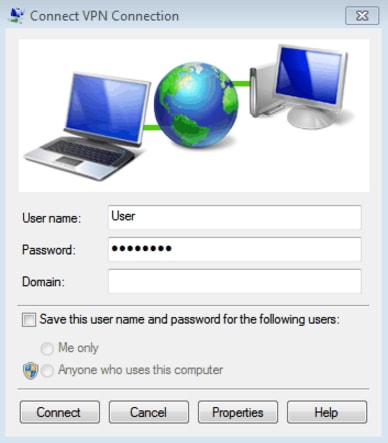
Ta aplikacja jest dobrym źródłem ratunku dla kodu błędu Google Play 504. Jeśli nie jesteś w stanie rozwiązać problemu za pomocą którejkolwiek z wyżej wymienionych metod i rozwiązań, wówczas wypróbowanie aplikacji VPN jest odpowiedzią na problem błędu pobierania.
W tym szybko rozwijającym się świecie życie bez nowych aplikacji jest nieco trudne do myślenia. Ale ramię w ramię stawiamy czoła wielu przeszkodom w dostępie do tego świata. Podobnie kod błędu 504 uniemożliwia dostęp do aplikacji i powoduje zamieszanie.
Ponieważ wszyscy wiemy, że pobranie aplikacji jest pierwszym krokiem do uzyskania dostępu do aplikacji, a na tym początkowym etapie pojawił się błąd, taki jak błąd 504, powoduje zamieszanie i wiele pytań. Rozumiemy Twój problem, dlatego omówiliśmy szczegóły problemu z możliwym i wykonalnym rozwiązaniem, aby Twój proces pobierania nie został zatrzymany przez żaden problem, a Twoja aplikacja mogła zagłębić się w jej świat doświadczeń.
Ostatnie Artykuły:

